PS如何将产品LOGO抠出来
发布时间:2017-06-19 10:07
相关话题
现在很多产品图片上面都是有LOGO的,为了我们能方便使用图片最好将LOGO抠出来。很多刚学习的新手小伙伴可能还不知道,下面是小编带来关于PS如何将产品LOGO抠出来的内容,希望可以让大家有所收获!
PS将产品LOGO抠出来的方法
1、打开ps,选择带有logo的图片,为了更熟练的操作,最好选择logo占地比较明显的图片。用放大工具将图片放大。
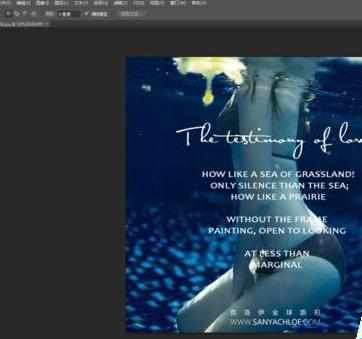

2、在工具栏选取套索工具,套索工具有三个,选择最简单的第一个则可。如果记得快捷键,就尽量用快件键L,众所周知,快件键会方便很多。

3、用套索工具选中想要去除的logo,然后按shift+F5键,进行填充就好。

4、经过以上几步logo已经完成,但是仔细看会发现有些画质已经损坏,这样当然不是理想的结果,在这里,要特别强调一点,ps是很精细的活,所以处理图片的时候也要细致。
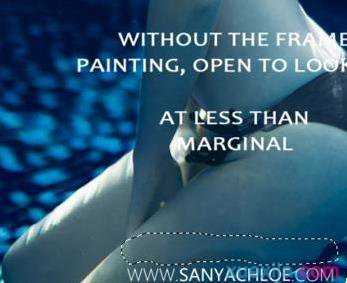
5、还是按照第三步的方法,只是套索和填充的时候,要一个字一个字的来,尽量缩小套索的范围,这样就不会太失真。
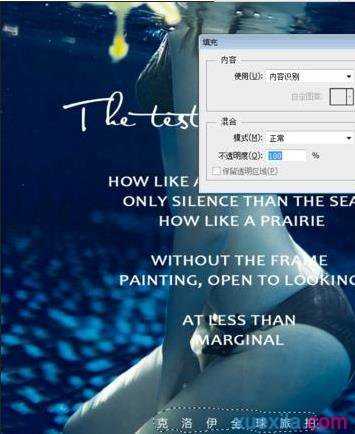

PS如何将产品LOGO抠出来的评论条评论